Giới thiệu
Xử lý một máy tính bị lỗi có thể vô cùng khó chịu, đặc biệt khi nó gây cản trở các nhiệm vụ quan trọng hoặc hoạt động hàng ngày. Một máy tính không hoạt động có thể dẫn đến giảm năng suất và mức độ căng thẳng tăng lên. May mắn thay, nhiều vấn đề phổ biến với PC có thể được giải quyết thông qua các bước khắc phục sự cố đơn giản. Hướng dẫn này nhằm giúp bạn xác định và giải quyết các vấn đề gây ra sự cố máy tính của bạn. Chúng tôi sẽ bao gồm mọi thứ từ kiểm tra nguồn điện đến khắc phục sự cố phần mềm nâng cao để đảm bảo máy tính của bạn hoạt động trơn tru. Cho dù đó là các vấn đề về khởi động, lỗi phần mềm, hoặc hỏng phần cứng, hướng dẫn toàn diện này cung cấp các giải pháp để đưa thiết bị của bạn trở lại trạng thái hoạt động.

Kiểm tra sơ bộ nhanh chóng
Trước khi đi sâu vào các giải pháp kỹ thuật phức tạp, hãy bắt đầu với một số kiểm tra cơ bản. Những điều này có thể nhanh chóng cho thấy vấn đề cốt lõi. Đầu tiên, kiểm tra rằng tất cả các dây cáp và kết nối, chẳng hạn như dây nguồn và kết nối màn hình, đều chắc chắn. Thường thì những gì trông có vẻ là một vấn đề nghiêm trọng có thể do điều gì đó đơn giản như dây cáp lỏng.
Tiếp theo, kiểm tra trạng thái của tất cả các thiết bị ngoại vi, như bàn phím, chuột và máy in. Đảm bảo rằng chúng được kết nối đúng và hoạt động như mong đợi. Đôi khi, sự cố nhỏ với các thiết bị ngoại vi này tạo ra ấn tượng về những hỏng hóc lớn hơn của chính PC.
Thêm vào đó, khởi động lại máy tính của bạn để có thể giải quyết các lỗi tạm thời hoặc xung đột hệ thống. Nhớ lại bất kỳ thay đổi gần đây nào trong phần cứng hoặc phần mềm có thể đã dẫn đến vấn đề. Những kiểm tra nhanh này thường bị bỏ qua, nhưng có thể phát hiện ra các vấn đề đơn giản. Nếu vấn đề vẫn tồn tại, cần xem xét sâu hơn trong các lĩnh vực như cung cấp điện và vấn đề khởi động.
Vấn đề cung cấp điện và khởi động
Những vấn đề nghiêm trọng có thể bắt nguồn từ vấn đề cung cấp điện. Xác nhận rằng đơn vị cung cấp điện (PSU) của máy tính hoạt động hiệu quả và thiết bị nhận đủ nguồn điện. Chú ý đến bất kỳ dấu hiệu nào của sự sống, như quạt quay hoặc đèn báo.
Có thể có lợi khi sử dụng ổ cắm điện hoặc dây nguồn thay thế để loại trừ lỗi trong các khu vực này. Nếu máy tính của bạn không bật nguồn chút nào, có thể cần thay thế PSU.
Trong các lần khởi động, lắng nghe bất kỳ âm thanh bất thường nào, như tiếng bíp hoặc tiếng tách, giúp trong chẩn đoán. Tham khảo hướng dẫn của bo mạch chủ để giải mã tín hiệu này. Nếu máy tính của bạn dừng ở giữa chừng hoặc thường xuyên khởi động lại, hãy cân nhắc khởi động ở chế độ an toàn để điều tra các vấn đề phần mềm cơ bản.
Nếu vấn đề với nguồn điện và khởi động vẫn tồn tại, việc tham khảo ý kiến kỹ thuật viên có thể là cần thiết. Tiếp theo bước này, tập trung vào các vấn đề liên quan đến phần mềm có thể giúp tiết lộ bất kỳ vấn đề gì của hệ điều hành.
Hỏng hóc phần mềm và hệ điều hành
Các sự cố về phần mềm và lỗi hệ điều hành xuất hiện dưới nhiều hình thức khác nhau, như màn hình đóng băng hoặc tắt đột ngột. Hãy bắt đầu bằng cách đảm bảo rằng hệ điều hành và tất cả các trình điều khiển của bạn được cập nhật, vì các phiên bản lỗi thời thường có thể dẫn đến vấn đề.
Sử dụng các công cụ khắc phục sự cố được tích hợp sẵn trên cả Windows và macOS. Những công cụ này thường có thể chẩn đoán và tự động giải quyết các vấn đề phần mềm tiêu chuẩn.
Nếu vấn đề phần mềm vẫn tiếp tục, hãy thử thực hiện khôi phục hệ thống để đưa máy tính của bạn trở lại trạng thái ổn định trước đó. Hãy thận trọng rằng điều này có thể loại bỏ bất kỳ phần mềm nào đã cài đặt gần đây.
Với các lỗi phần mềm nghiêm trọng hơn, một cài đặt sạch hệ điều hành có thể là cần thiết, tuy nhiên điều này sẽ xóa tất cả dữ liệu hiện tại trên máy tính. Chuyển từ phần mềm sang phần cứng cho thấy liệu vấn đề có không liên quan đến phần mềm.
Lỗi phần cứng và chẩn đoán
Vấn đề về phần cứng bên trong có thể xuất hiện khi các giải pháp khác không đạt hiệu quả. Các thành phần như RAM, ổ cứng và bo mạch chủ có thể hỏng hoặc gây ra vấn đề. Bắt đầu bằng cách chạy kiểm tra chẩn đoán bộ nhớ để đánh giá tình trạng của RAM.
Nếu bạn nghi ngờ vấn đề ổ cứng, sử dụng các công cụ như CHKDSK của Windows hoặc Disk Utility của macOS để kiểm tra lỗi. Âm thanh bất thường như tiếng click hoặc lạch cạch có thể cho thấy ổ cứng hỏng, đòi hỏi sao lưu dữ liệu ngay lập tức và thay thế.
Mở máy tính lên để kiểm tra trực quan các thành phần có hư hỏng rõ ràng như mạch cháy hoặc kết nối lỏng, tay cầm các phần cẩn thận để tránh thêm hư hỏng.
Sử dụng phần mềm chẩn đoán phần cứng để kiểm tra chi tiết tất cả các thành phần của máy tính. Sau khi đảm bảo tính toàn vẹn của phần cứng, việc xử lý các mối đe dọa bảo mật tiềm năng trở thàn bước tiếp theo hợp lý.
Mối đe dọa bảo mật và phần mềm độc hại
Các phần mềm độc hại và virus gây ra mối đe dọa đáng kể, có thể dẫn đến các vấn đề về hiệu suất nghiêm trọng hoặc hệ thống không phản hồi hoàn toàn. Ban đầu, xác nhận rằng phần mềm diệt virus của bạn đang hoạt động và được cập nhật.
Thực hiện một quét toàn diện hệ thống để xác định và loại bỏ bất kỳ phần mềm độc hại nào. Nếu phát hiện phần mềm độc hại và bạn không thể loại bỏ nó, hãy xem xét sử dụng các công cụ loại bỏ phần mềm độc hại chuyên biệt.
Trong trường hợp nhiễm nặng, việc cài đặt lại hệ điều hành có thể cần thiết để loại bỏ hoàn toàn mối đe dọa. Sau khi xử lý các mối đe dọa bảo mật, hãy tập trung vào khắc phục sự cố với các thiết bị ngoại vi và thiết bị bên ngoài.
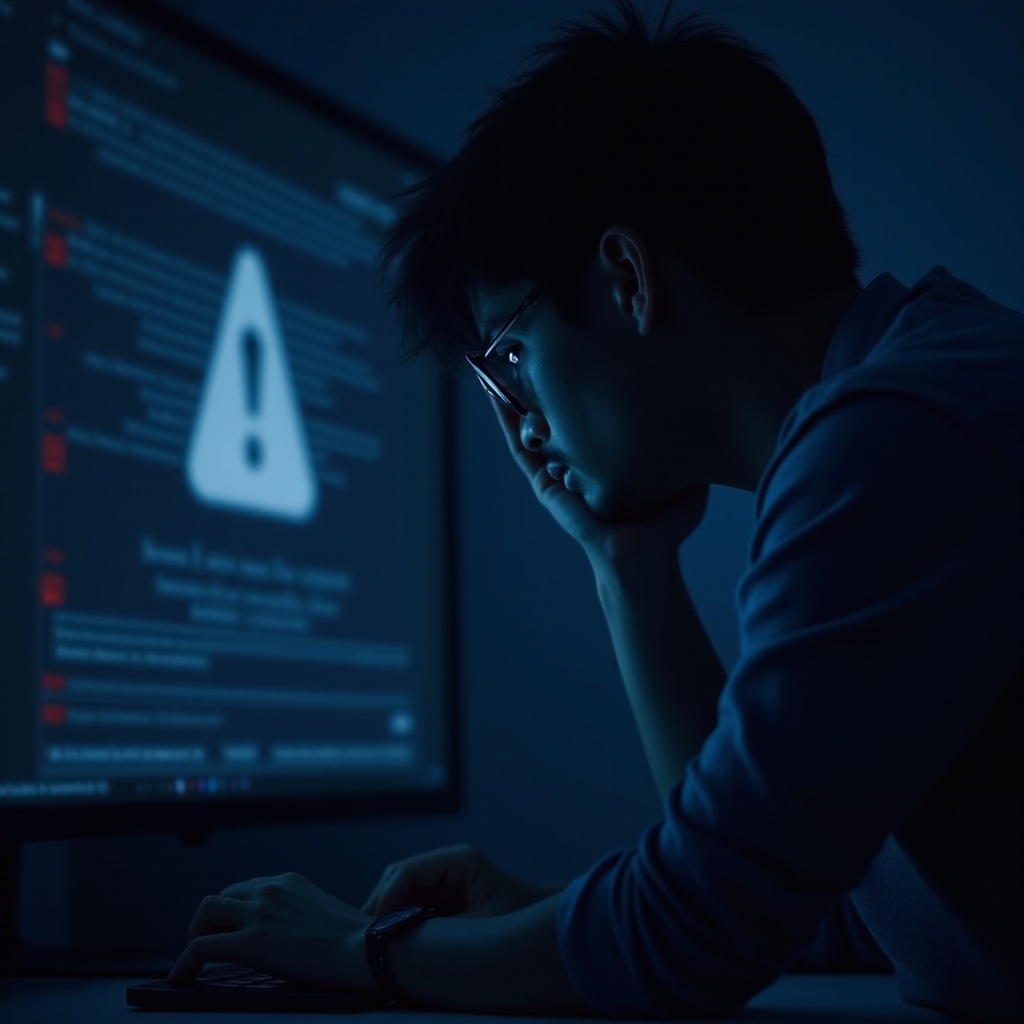
Vấn đề với các thiết bị ngoại vi và thiết bị bên ngoài
Đôi khi, các thiết bị bên ngoài có thể tạo ấn tượng về các vấn đề nghiêm trọng hơn của hệ thống. Chuẩn đoán các vấn đề tiềm ẩn bằng cách ngắt kết nối tất cả các thiết bị ngoại vi và khởi động lại máy tính của bạn để xem vấn đề có được giải quyết không.
Kiểm tra từng thiết bị ngoại vi riêng lẻ để phát hiện các thiết bị lỗi cụ thể. Các thiết bị ngoại vi gặp sự cố có thể gây ra chậm trễ hệ thống, đóng băng hoặc sập máy tính.
Đối với các thiết bị như máy in hoặc ổ đĩa bên ngoài, kiểm tra và cập nhật các trình điều khiển nếu cần. Trình điều khiển lỗi thời hoặc hỏng có thể làm gián đoạn truyền thông giữa các thiết bị và máy tính của bạn.
Bảo vệ chức năng của các thiết bị ngoại vi đảm bảo rằng các vấn đề trung tâm của hệ thống đã được giải quyết. Kết thúc quá trình khắc phục sự cố với một kết luận đem lại sự hoàn thành cho hướng dẫn này.

Kết luận
Việc đối mặt với một máy tính bị lỗi có thể áp đảo, nhưng việc lần lượt giải quyết các nguyên nhân tiềm ẩn làm cho việc khắc phục sự cố trở nên khả thi. Từ vấn đề nguồn điện và khởi động đến chẩn đoán phần mềm và phần cứng, hiểu nguyên nhân gốc rễ là cơ bản để giải quyết. Với hướng dẫn được nêu ở đây, người dùng nên tự tin điều hướng các vấn đề và giải pháp phổ biến của PC. Khi thách thức vẫn tồn tại, việc tìm kiếm hỗ trợ chuyên nghiệp đảm bảo rằng vấn đề được giải quyết chính xác, khôi phục máy tính của bạn về hoạt động tối ưu.
Câu hỏi thường gặp
Tại sao máy tính của tôi cứ bị treo đột ngột?
Nguyên nhân gây ra treo máy có thể là do xung đột phần mềm, trình điều khiển đã lỗi thời, hoặc các thành phần bị quá nhiệt. Đảm bảo tất cả phần mềm được cập nhật và máy tính của bạn được thông gió tốt.
Làm thế nào để biết liệu máy tính của tôi có bị nhiễm virus không?
Dấu hiệu của virus bao gồm hiệu suất chậm, hay bị treo máy và các cửa sổ bật lên bất ngờ. Sử dụng phần mềm diệt virus đáng tin cậy để quét và phát hiện mối đe dọa.
Tôi nên làm gì nếu máy tính của tôi không khởi động?
Kiểm tra các vấn đề về nguồn điện: đảm bảo cáp và ổ cắm hoạt động, và thay thế bộ nguồn nếu cần. Nếu không giải quyết được, nên tham khảo ý kiến của chuyên gia.
